- Для чего необходима настройка монитора
- Правильное подключение
- Разрешение и размер ЖК-монитора
- Управление цветами
- Калибровка экрана
- Настройка яркости и контрастности
- Улучшение внешнего вида текста
- Использование Windows для калибровки
- Базовая настройка профилей
- Тонкая настройка цветопередачи и прочих параметров
- Настройка отображения текста (Clear Type)
- Настройка цветов монитора
- Панель управления NVIDIA
- Настройки Radeon
- Как откалибровать монитор в Windows 10
- Использование специализированных программ
- Lutcurve
- Quick Gamma
- Как настроить экран с помощью встроенных программ
- В Windows
- В macOS
- Настройка цвета ноутбука средствами Windows
- Настройка цвета ноутбука при помощи приложения intelHDgraphics
- Особенности настройки яркости на ноутбуке
- Как настроить экран Самсунг — пошаговая инструкция
- Как правильно настроить монитор Самсунг
- Подготовительный этап
- Как подключить монитор к компьютеру
- Установка драйверов
- Как настроить разрешение экрана
- Настройка яркости и контраста
- Особенности настройки игрового монитора
Для чего необходима настройка монитора
Монитор даже с самой дешевой матрицей при правильных настройках может показать изображение лучше, чем то, которое автоматически генерирует операционная система. Стандартные настройки могут не совпадать с точки зрения разрешения или цветопередачи. Поэтому важно выбрать оптимальное изображение и качество экрана для комфортной и безопасной работы.
Правильное подключение
Для подключения монитора к системному блоку можно использовать разные кабели, в зависимости от модели видеокарты и наличия соответствующих портов на обоих устройствах.
Традиционный аналоговый порт VGA (синий) считается устаревшим и имеет некоторые недостатки по сравнению с цифровым DVI (белый) и более современными портами HDMI и DisplayPort.

Для наилучшего контраста изображения рекомендуется использовать цифровые порты. Если они отличаются по монитору и «системному блоку», допустимо использование переходников.
Примечание! Важно отключать устройства от сети перед их подключением друг к другу и подавать питание только после того, как убедитесь, что разъемы надежно закреплены.
Разрешение и размер ЖК-монитора
Размер монитора Рекомендуемое разрешение (в пикселях)
| 19 | 1280 × 1024 |
| 20-дюймовый ЖК-монитор нормального размера | 1600 × 1200 |
| широкоэкранные ЖК-мониторы с диагональю 20 и 22 дюйма | 1680 × 1050 |
| 24-дюймовый широкоформатный ЖК-монитор | 1920 × 1200 |
Размер экрана ноутбука
Рекомендуемое разрешение (в пикселях)
| 13-15-дюймовый экран ноутбука нормального размера | 1400 × 1050 |
| Большой экран ноутбука 13-15 дюймов | 1280 × 800 |
| 17-дюймовый широкоформатный экран ноутбука | 1680 × 1050 |
Для наилучшего воспроизведения цвета выберите 32-битный цвет ЖК-монитора. Этот показатель относится к глубине цвета, количеству значений цвета, которые могут быть присвоены пикселю изображения. Глубина цвета может варьироваться от 1 бит (черно-белый) до 32 бит (более 16,7 миллиона цветов).
- Откройте «Разрешение экрана», нажав «Пуск
Панель управления, затем в разделе «Оформление и персонализация» выберите «Изменить разрешение экрана». - Выберите «Дополнительные параметры» и перейдите на вкладку «Монитор».
- В списке «Качество цвета» выберите «True Color (32-разрядный)» и нажмите «ОК».
Управление цветами
Windows также содержит расширенные элементы управления цветом. Системы управления цветом обеспечивают наиболее точную цветопередачу в любом месте, особенно для таких устройств, как мониторы и принтеры.
Калибровка экрана
Программное обеспечение для калибровки дисплея обеспечивает точное отображение цветов на экране. Если на вашем компьютере уже установлено стороннее программное обеспечение для калибровки экрана, вы можете его использовать. Калибраторы экрана часто поставляются с программным обеспечением. Используя калибратор с программным обеспечением для калибровки, вы сможете получить наилучшие цвета на экране.
В Windows также есть функция калибровки дисплея.
Настройка яркости и контрастности
Для внешних мониторов яркость и контрастность устанавливаются на мониторе, а не в Windows. Большинство ЭЛТ- и ЖК-мониторов имеют кнопки или другие элементы управления на передней панели, которые позволяют регулировать яркость и контрастность. В некоторых есть экранный дисплей, который позволяет вам выполнять эти настройки. Если вы не знаете, как настроить эти элементы управления, см. Руководство по эксплуатации вашего монитора или веб-сайт производителя.
Яркость большинства экранов ноутбуков можно регулировать в Windows. Дополнительные сведения см. В разделе «Параметры электропитания».
Улучшение внешнего вида текста
В Windows по умолчанию включен ClearType. Позволяет монитору максимально четко и последовательно отображать компьютерные шрифты. Благодаря этому вы можете долго читать текст, не чувствуя усталости глаз. Он особенно хорошо работает на устройствах SL, включая плоские экраны, ноутбуки и устройства с низким уровнем чернил.
По какой-либо причине убедитесь, что clearType не отключен, особенно если текст на вашем мониторе выглядит размытым. Вы также можете настроить технологию ClearType под свой монитор.
Использование Windows для калибровки
Есть несколько способов выполнить эту процедуру на ноутбуке или компьютере. Однако наилучшие результаты можно получить при аппаратной калибровке. Однако за это нужно платить деньги. Самостоятельно сделать это очень сложно, так как требует навыков работы с инструментом.
Поэтому рассмотрим программные методы калибровки монитора компьютера. Таким образом вы сможете правильно отображать цвета экрана, не слишком запутавшись. Также базовую настройку можно выполнить с помощью инструментов Windows. Начнем с них.
Базовая настройка профилей
В Windows есть ряд инструментов для настройки качества цвета. Но сначала вам нужно убедиться, что у вас установлены самые последние драйверы видеокарты. Только после этого можно приступать к настройке цветов.
Кстати, на дисплеях ноутбуков нет специальных кнопок для управления аппаратным отображением цветов. Поэтому программно-конфигурируемый вариант для них единственный. Давайте посмотрим на базовую калибровку экрана с помощью инструментов Windows.
1. Откройте меню «Параметры» в Windows 10 с помощью «Пуск» (значок шестеренки) и нажмите «Система»
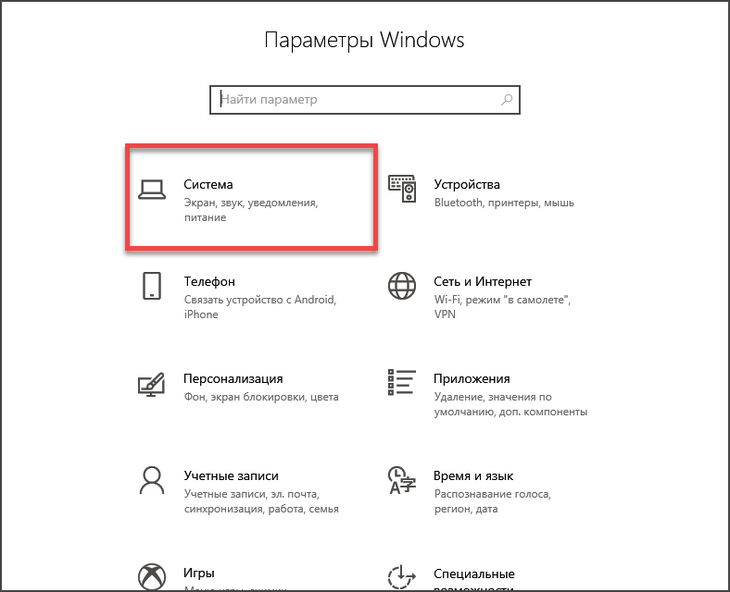
2. Сразу заходим во вкладку, посвященную экрану. Теперь прокрутите вниз и нажмите «Дополнительные параметры отображения»
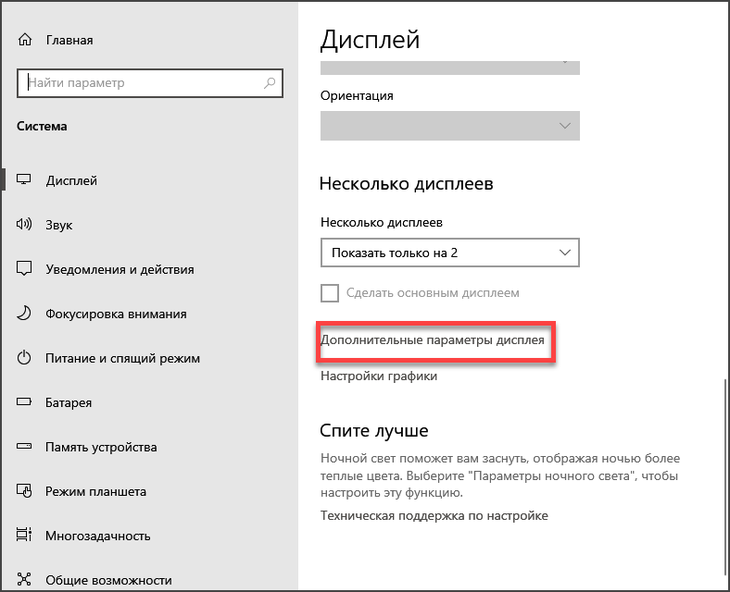
3. Теперь в верхнем ряду выбираем нужный дисплей и чуть ниже нажимаем на пункт «Свойства видеоадаптера для дисплея»

4. В следующем окне перейдите прямо на вкладку «Управление цветом»
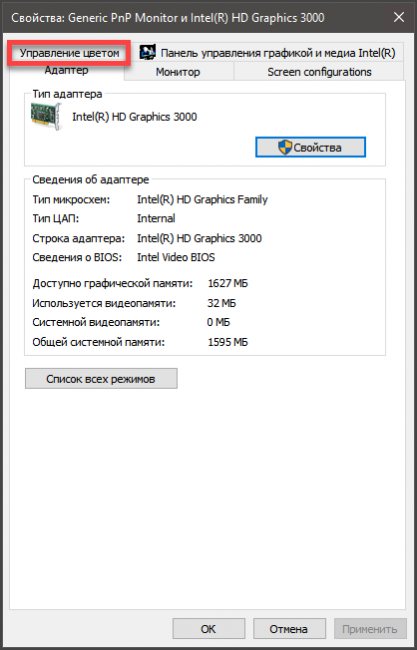
5. Теперь нажмите кнопку «Управление цветом»
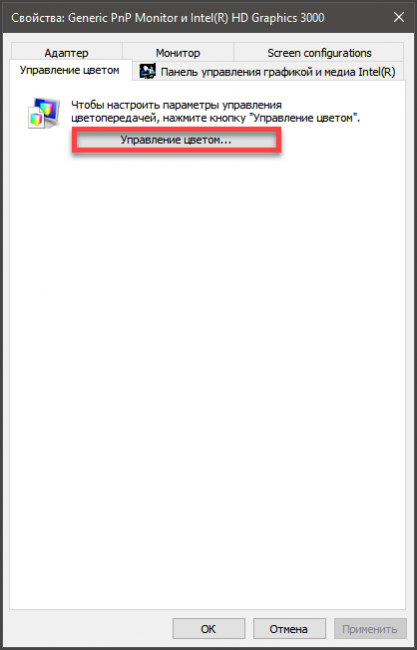
6. Перейдите на вкладку «Подробности»
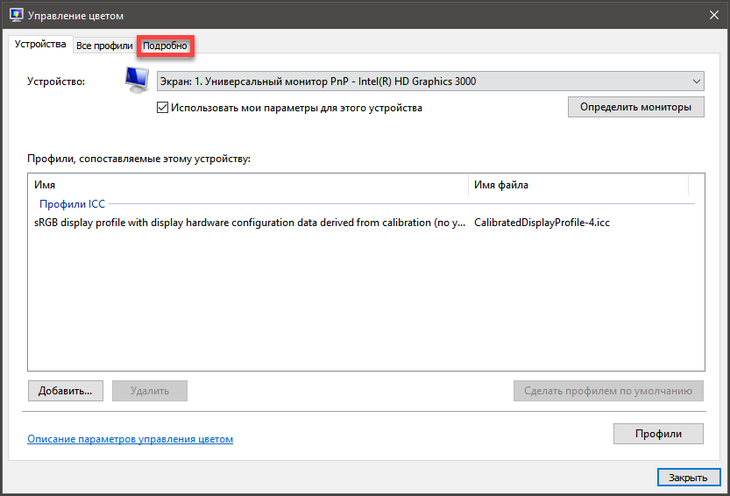
7. Теперь попробуем разные профили и способы просмотра контента. Задача: найти ту, в которой изображение будет отображаться правильно и глазам будет максимально комфортно.
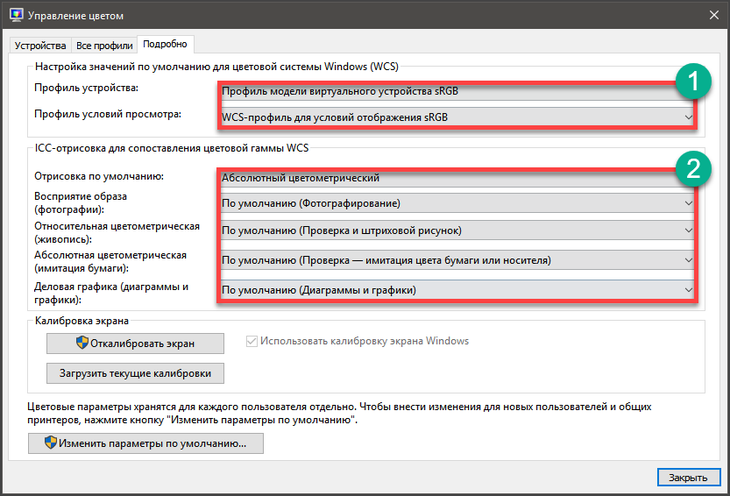
Это базовая настройка. Но в большинстве случаев предустановленные профили не совсем подходят для конкретного монитора. Следовательно, вам обязательно потребуется вручную откалибровать монитор. Не полагайтесь на автоматизацию.
К счастью, это также можно сделать через операционную систему. Но следует учитывать, что темная комната нужна для правильной корректировки цвета. Нет необходимости в экранных бликах. Это помешает вам правильно настроить изображение.
Тонкая настройка цветопередачи и прочих параметров
Для правильного отображения цветов необходимо настроить цветовую передачу. На стандартном мониторе есть соответствующие пункты меню для настройки определенного цвета. И там это можно сделать очень просто.
Но владельцы ноутбуков лишены этой возможности. И они могут полагаться только на методы настройки программного обеспечения. Windows имеет в арсенале Windows инструмент тонкой калибровки экрана. А теперь мы расскажем, как им пользоваться.
1. Снова запустить «Параметры» и перейти в меню «Система»
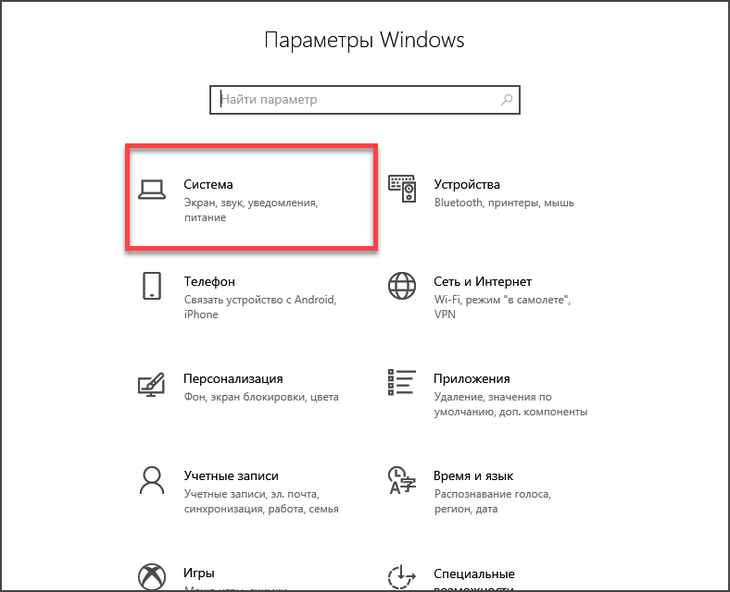
2. Далее по тому же сценарию выбираем «Дополнительные параметры отображения»
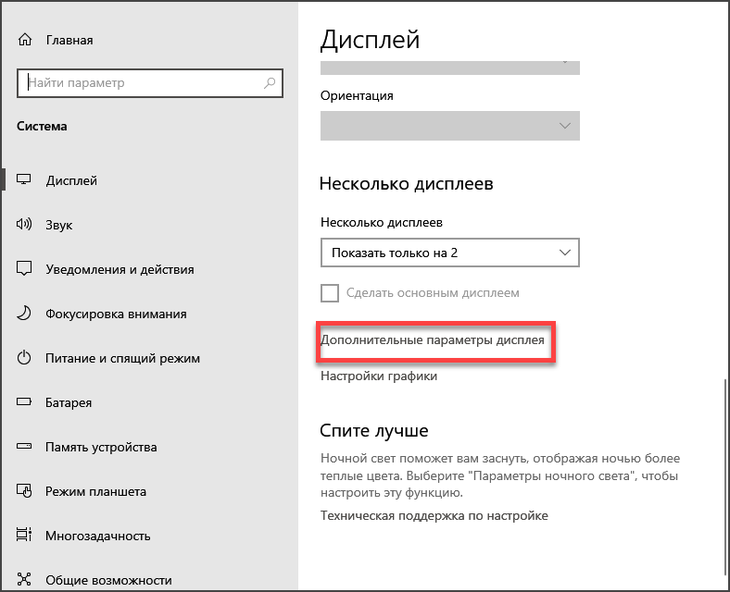
3. В общем, заходим в меню «Управление цветом» и щелкаем там вкладку «Подробности»
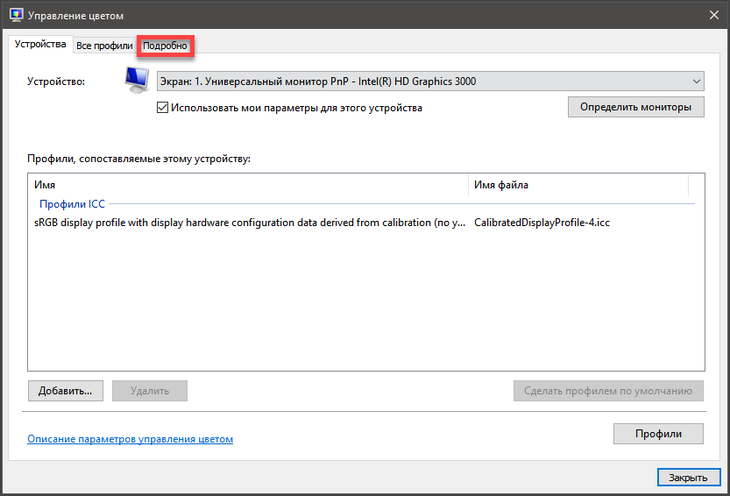
4. Затем нажмите кнопку «Калибровать экран»
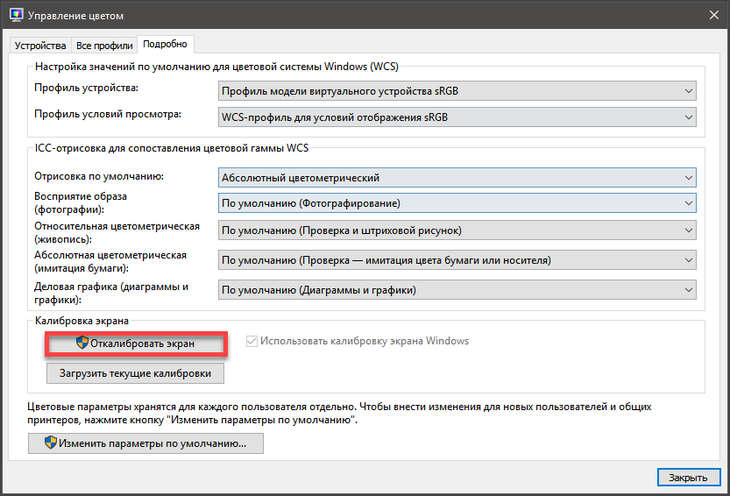
5. Запускается мастер калибровки. На начальном этапе вам просто нужно нажать на кнопку «Далее»
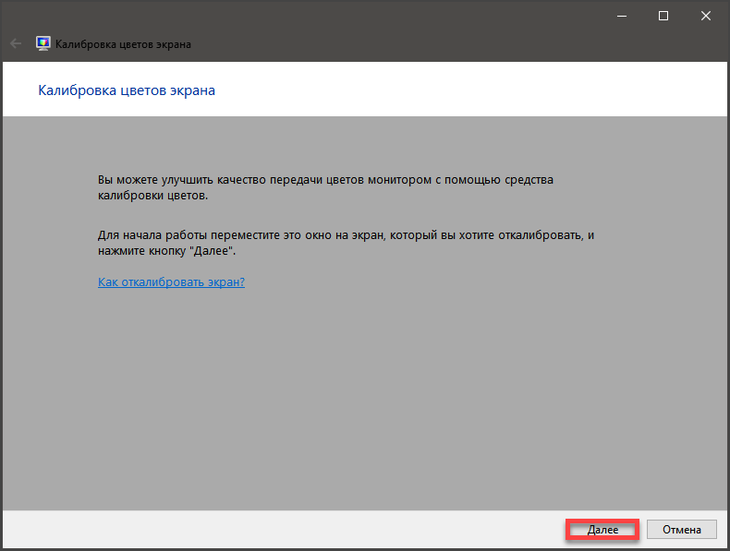
6. Теперь мастер предложит настроить гамму. Чтобы начать настройку, нужно нажать «Далее»
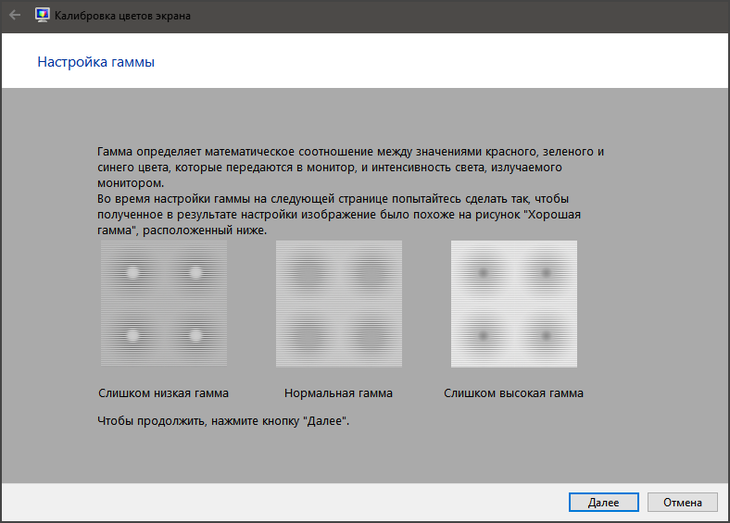
7. Для настройки нужно перетащить ползунок так, чтобы точки на изображении не были видны. Если их почти не видно, гамма корректируется. Вы можете снова нажать кнопку «Далее»
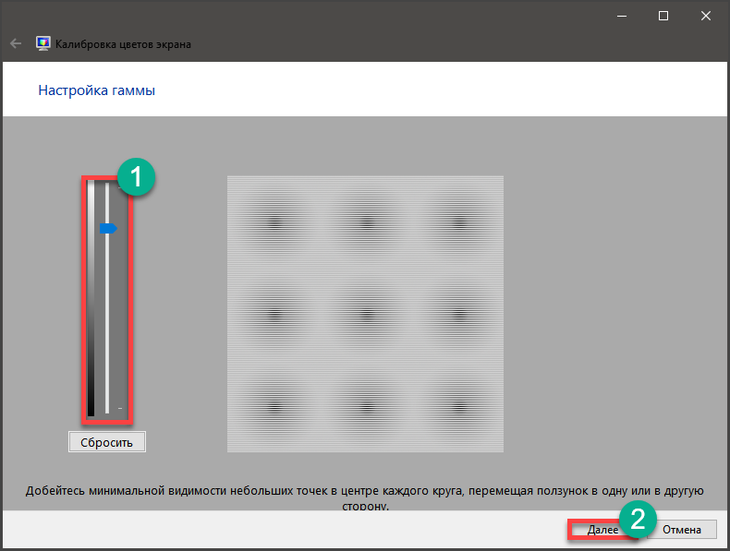
8. Мастер предложит настроить яркость и контраст. Нажмите «Далее»
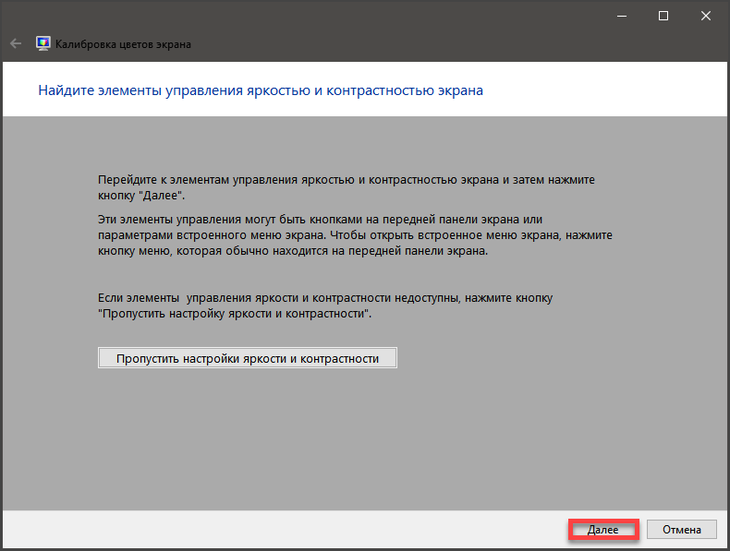
9. Мастер покажет настройки яркости. Необходимо, чтобы результат лежал посередине. Если все понятно, нажмите кнопку «Далее»
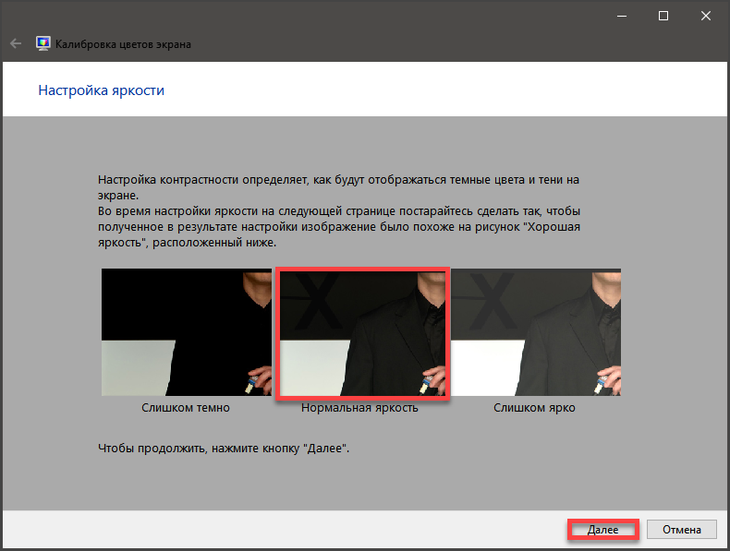
10. Теперь с помощью соответствующих ползунков настройте цвет изображения. После завершения настройки нажмите «Далее»

11. Нажмите кнопку «Текущая калибровка», а затем «Готово»
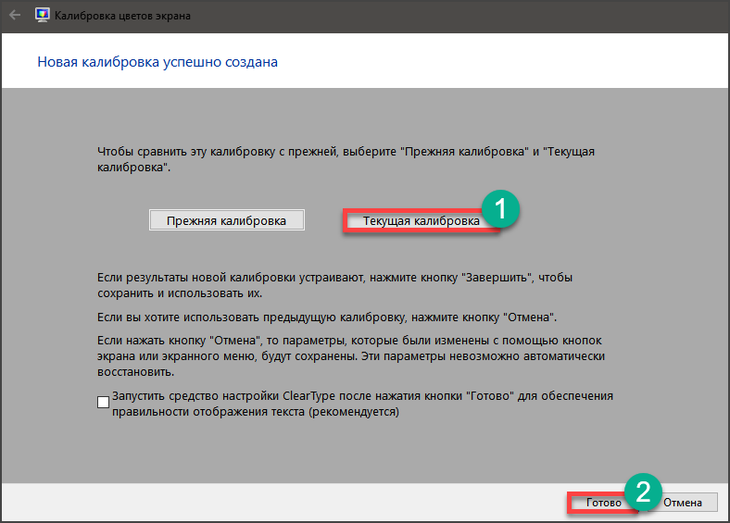
На этом точная калибровка экрана завершена. Теперь цвета должны отображаться правильно или, по крайней мере, быть более комфортными для ваших глаз. Этот параметр доступен всем, у кого установлена Windows.
Однако после калибровки отображение символов прекращается. Следовательно, вам также необходимо настроить их. В Windows есть еще один инструмент для выполнения этого процесса. И это практически не требует от пользователя знаний.
Настройка отображения текста (Clear Type)
Технология Clear Type улучшает отображение текста на ЖК-экранах. Во времена старых ЭЛТ-мониторов он не использовался. Но теперь имеет смысл включить его, так как это улучшает качество отображаемых шрифтов.
Теперь мы рассмотрим вопрос, как включить и настроить эту опцию. После включения вы сразу заметите, насколько комфортнее стало работать с текстом. Вот что вам нужно сделать, чтобы включить Clear Type.
1. Найдите значок «Этот компьютер» на рабочем столе, щелкните его правой кнопкой мыши и выберите «Свойства» в контекстном меню

2. Теперь нажмите на запись «Дополнительные параметры системы»
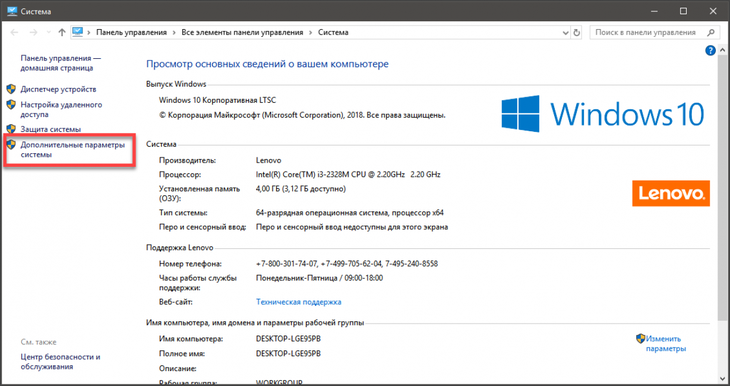
3. В блоке «Производительность» нажмите кнопку «Параметры»

4. В следующем окне установите флажок «Сгладить неровности экранного шрифта», нажмите «Применить» и «ОК»
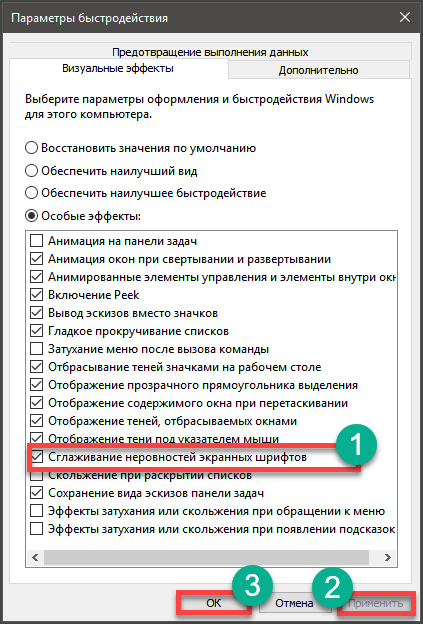
5. Теперь перейдите к настройке Clear Type. Дело в том, что в Windows 10 эту опцию найти не так-то просто. Придется воспользоваться поиском. Затем щелкните значок поиска на панели задач и начните вводить слово «Очистить» в строке

7. В результатах поиска нажмите на нужный элемент
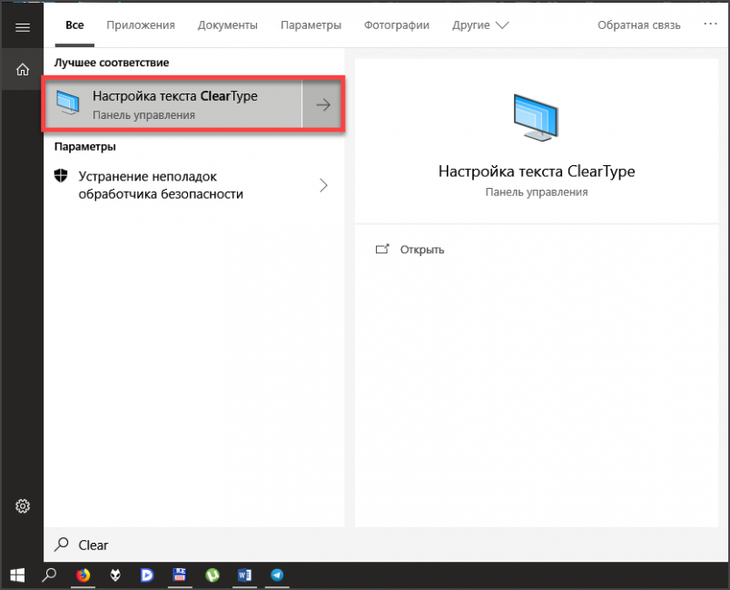
8. Мастер установки запустится. В нем сразу ставим галочку напротив «Enable Clear Type» (если он еще не включен) и нажимаем кнопку «Next»

9. Теперь выберите наиболее приемлемый для вас тип отображения текста и нажмите «Далее»
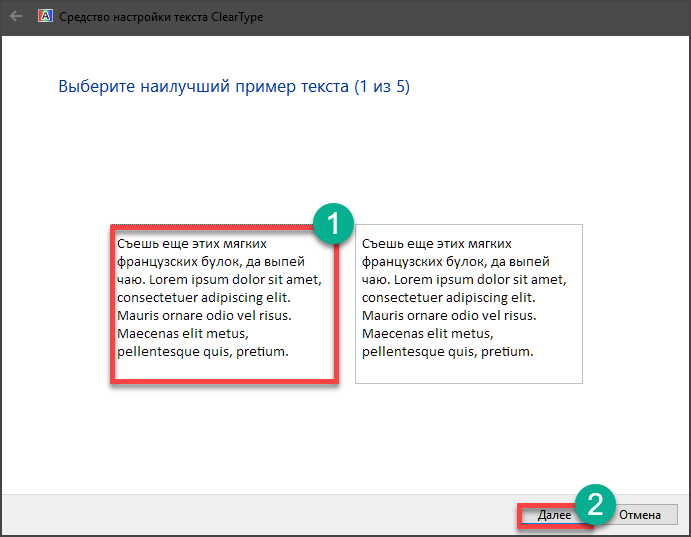
10. На следующем шаге повторяем предыдущие шаги
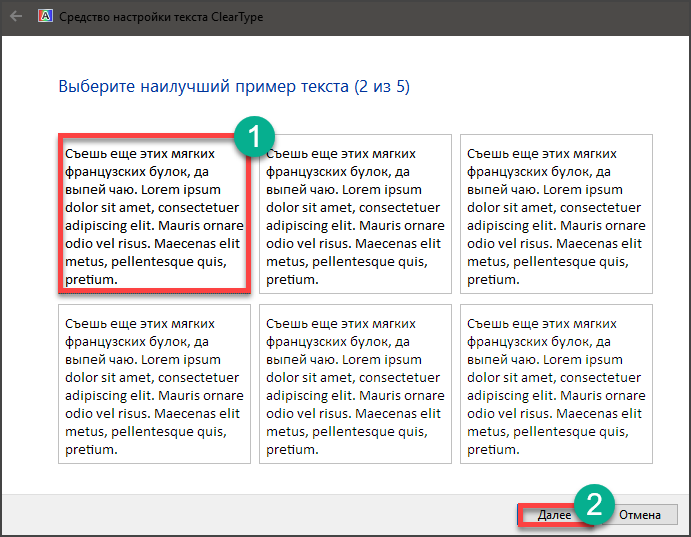
11. Сделайте то же самое снова
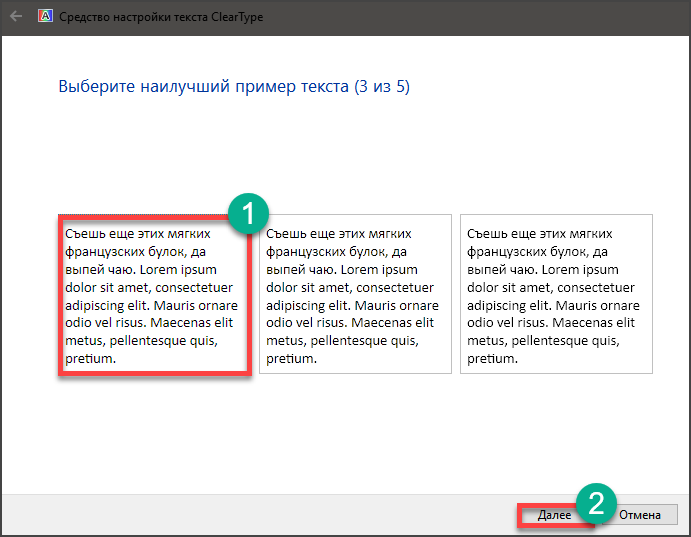
12. В последний раз выберите нужный вид и нажмите «Далее»
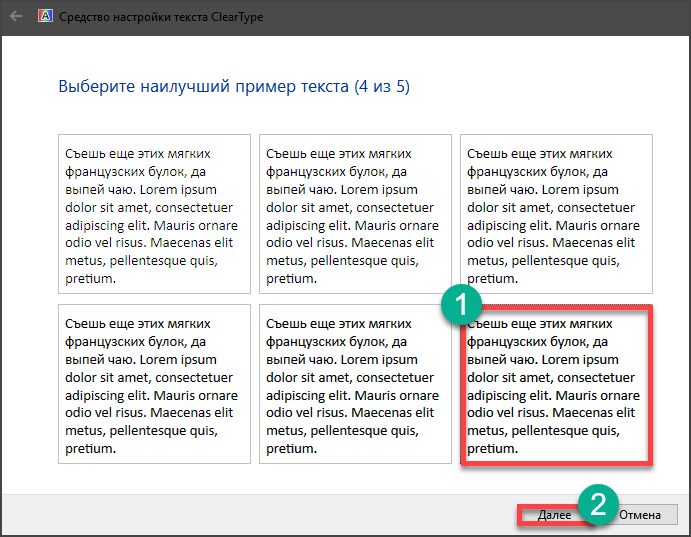
13. Затем мастер отобразит сообщение об успешном завершении настройки. Просто нажмите «Готово»
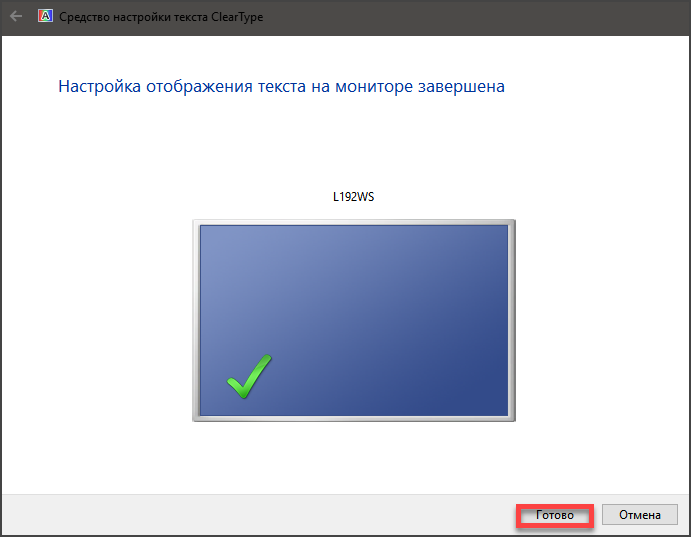
Вот как выполняется калибровка отображения текста на мониторе с помощью инструментов Windows. Это необходимо для комфортной работы за компьютером. Также при калибровке экрана этот параметр теряется.
Однако некоторые пользователи совершенно недовольны набором инструментов Windows и хотят использовать более продвинутые (а иногда и профессиональные) инструменты калибровки экрана. И в этом им могут помочь специальные программы.
Настройка цветов монитора
Сама операционная система использует программное обеспечение для настройки цветов монитора, чтобы графический адаптер работал правильно. Перед настройкой изображения мы рекомендуем обновить драйверы видеокарты в Windows 10. После установки последних обновлений вы можете приступить к самостоятельной настройке цветов монитора. Также вам необходимо убедиться, что в Windows 10 установлено правильное разрешение экрана.
Панель управления NVIDIA
Используя панель управления NVIDIA, вы можете настроить параметры цвета рабочего стола для дисплеев или улучшить качество изображения, если вы используете телевизор. Перейдите в раздел «Дисплей»> «Настроить параметры цвета рабочего стола» и выберите «Использовать настройки NVIDIA.
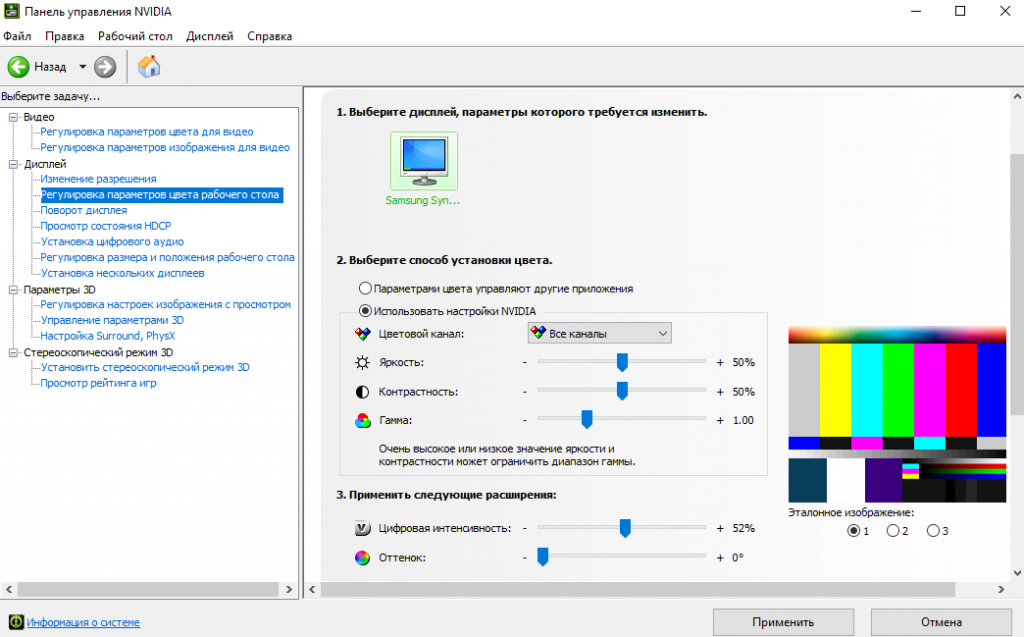
После этого яркость, контраст, гамма, цифровая интенсивность и оттенок будут доступны для редактирования. Очень высокие или низкие значения яркости и контрастности могут ограничивать доступный гамма-диапазон.
Регулировка настроек цвета для видео позволит вам выбрать оптимальные настройки видеоизображения для вашего дисплея. Рекомендуется запускать воспроизведение видео во время настройки, чтобы увидеть изменение настройки в действии. Все, что вам нужно сделать, это перейти в раздел «Видео»> «Настроить параметры цвета видео» и выбрать способ настройки цвета с помощью настроек NVIDIA.
Настройки Radeon
В настройках Radeon все намного проще. Регулировка цвета дисплея включает в себя основные настройки цвета, такие как яркость и контраст. Пользователю просто нужно перейти в Display> Color.
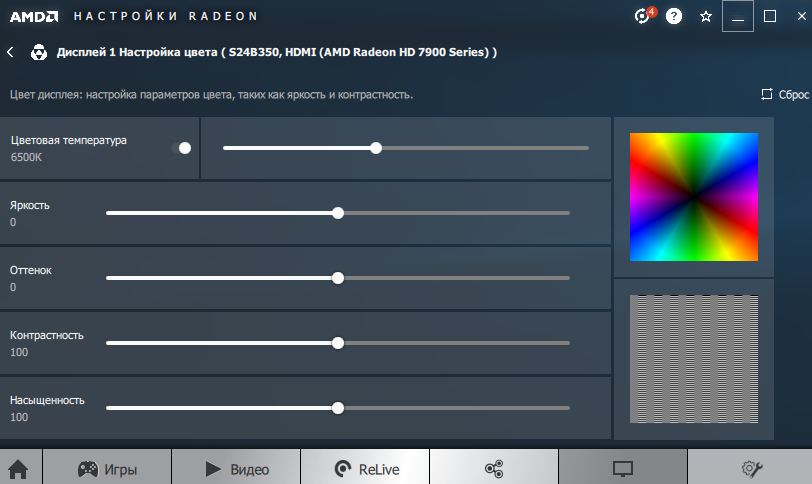
В текущем положении вы можете настроить цвета монитора, регулируя параметры яркости, оттенка, контрастности и насыщенности. При необходимости никогда не поздно восстановить все настройки по умолчанию, выполнив возврат к заводским настройкам.
Как откалибровать монитор в Windows 10
Пользователь может улучшить цветопередачу монитора с помощью инструмента калибровки цвета. Следуйте инструкциям в инструменте калибровки цвета вашего монитора, чтобы настроить гамму, яркость, контраст и цветовой баланс.
Используя обновленный поиск, найдите и откройте параметры калибровки цвета монитора. Если подключено несколько мониторов, переместите окно калибровки на экран, который требует калибровки.
- Гамма определяет математическое соотношение между значением красного, зеленого и синего, которое передается на монитор, и интенсивностью света, излучаемого монитором.
- Настройка яркости определяет, как темные цвета и тени будут отображаться на экране.
- Настройка контрастности определяет уровень и яркость светлых участков.
- Настройка цветового баланса определяет, как оттенки серого отображаются на экране.
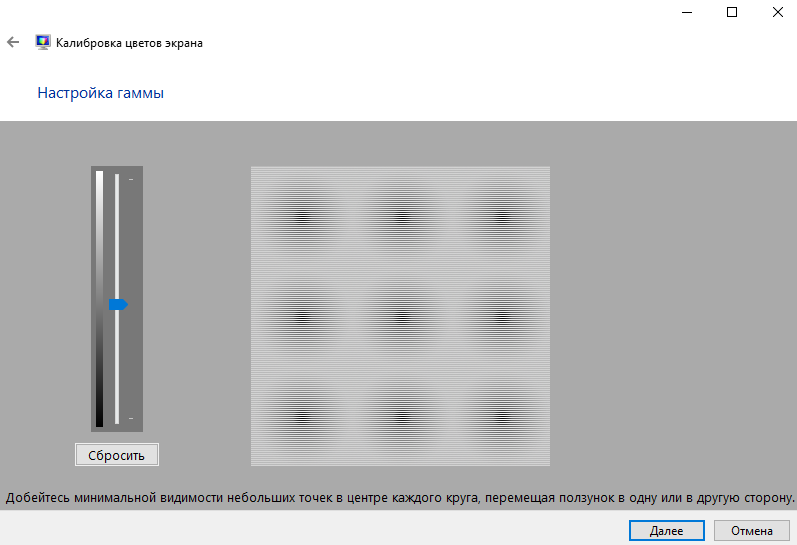
По завершении вы можете сохранить результаты калибровки или продолжить использование предыдущих калибровок. Вы можете сравнить результаты, выбрав текущую и предыдущую калибровку.
Использование специализированных программ
На данный момент существует несколько приложений, которые могут помочь пользователю правильно откалибровать экран. Некоторые из них бесплатны, но для большинства требуется покупка лицензии.
Теперь рассмотрим самые популярные и продвинутые варианты настройки монитора и попробуем с их помощью хоть что-то откалибровать. И начнем с самого продвинутого инструмента.
Lutcurve
Это профессиональная программа для калибровки монитора. Он способен настраивать изображение и обладает очень богатым функционалом. В этом случае все изменения применяются «на лету», что немаловажно.
Эта программа платная. Но есть пробная версия, которая без проблем работает 30 дней. Более того, его функциональность ничем не ограничена. Вы можете скачать его на официальном сайте разработчика. И установка очень проста. В любом случае, приступим к делу.
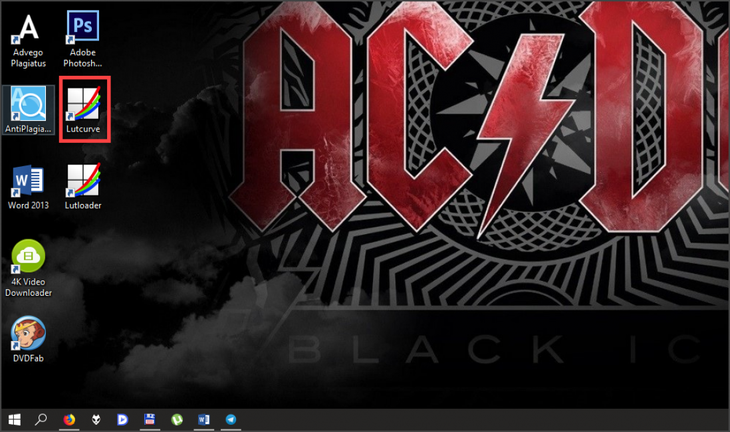
Запускаем установленный продукт с помощью соответствующего ярлыка на рабочем столе.
В открывшемся окне сразу перейдите на вкладку «Черная точка» и начните настраивать черный цвет с помощью ползунков, чтобы были видны почти все квадратики.
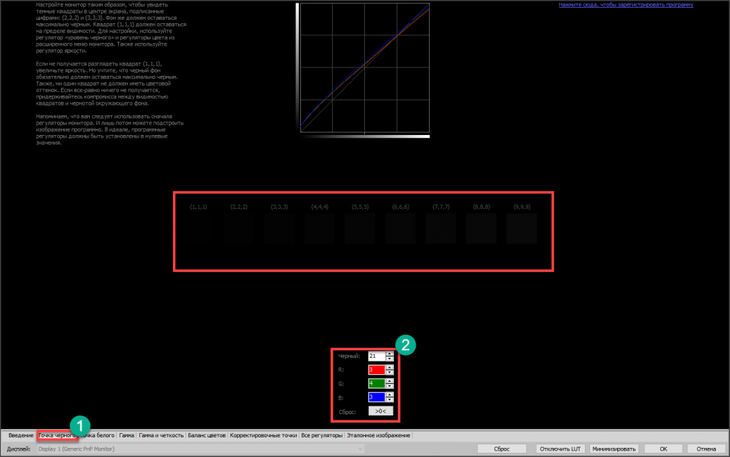
Теперь перейдите на вкладку «Точка белого» и настройте изображение так, чтобы были видны белые квадраты.
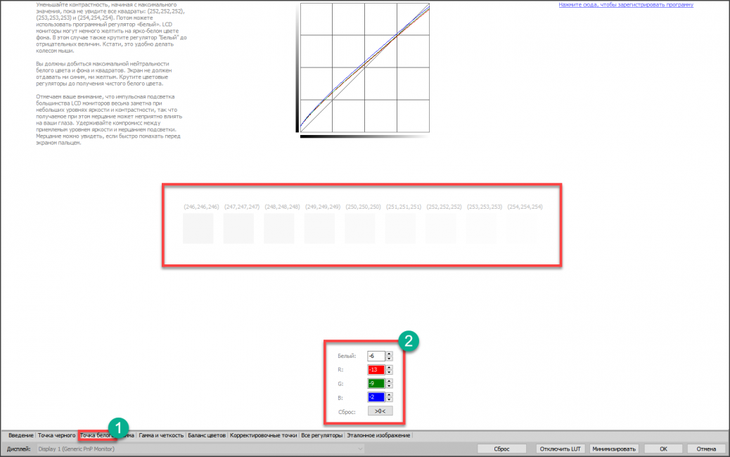
И так по всем вкладкам до конца. Каждый этап сопровождается подробными инструкциями. Так что проблем не будет. В конце настройки все, что остается, — это нажать кнопку «ОК», чтобы применить изменения.
Стоит отметить, что перед использованием данной утилиты вам потребуется загрузить стандартный профиль монитора в настройки Windows и восстановить сами настройки монитора до заводских. Только после этого можно начинать калибровку.
Quick Gamma
Небольшая утилита для быстрой калибровки монитора. Он хорошо сочетается как с современными ЖК-экранами, так и с более старыми ЭЛТ. Утилита имеет очень красивый графический интерфейс. Но есть недостаток: нет русского языка. Поэтому нужно делать все на ощупь.
Программа полностью бесплатна и не требует лицензии. Вы можете бесплатно скачать его с официального сайта разработчика, и он устанавливается в пару кликов. После установки нужно сделать следующее.
1. Запустите программу с помощью соответствующего ярлыка на рабочем столе
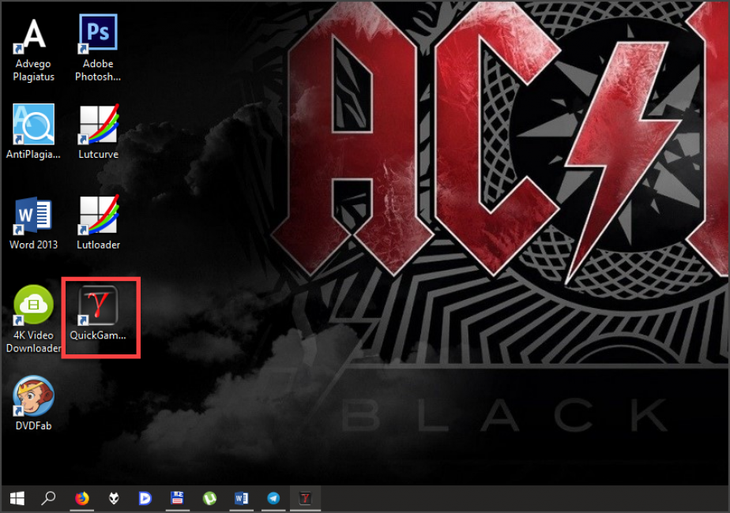
2. Теперь нужно увеличивать или уменьшать гамма-индекс до тех пор, пока первая серая полоса на черном фоне не будет частично видна у знака 2.2 и полностью невидима в знаке 1.8. Если вы получили такой результат, нажмите «ОК»
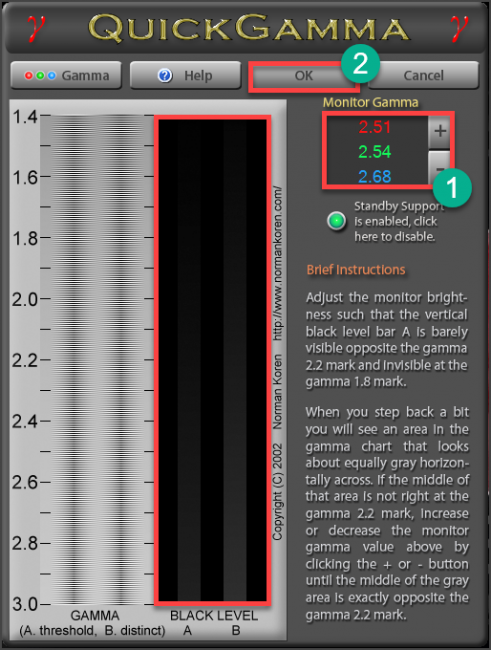
Это вся калибровка. На самом деле можно было бы откалибровать цвета, но в этой программе сделать такую калибровку очень сложно. Лучше использовать инструментарий операционной системы Windows. Это сделает его проще и надежнее.
Как правило, Quick Gamma предназначена для быстрой настройки гаммы. И в этом плане незаменим. Программа может настроить этот параметр за пару кликов. Но для более серьезной калибровки он не подходит.
Как настроить экран с помощью встроенных программ
Если у вас есть внешний монитор без кнопок или ноутбук, вы можете настроить изображение с помощью встроенных инструментов. Эти программы доступны в Windows и macOS. Они просты и подробно рассказывают пользователю, как выбрать оптимальные настройки.
Если вы уже настроили дисплей с помощью аппаратных кнопок, вы также можете попробовать откалибровать его в системной программе. Может, это улучшит результат.
В Windows
Откройте системный поиск, введите слово «калибровка» и запустите найденное приложение. На экране появится серия тестов для настройки дисплея. Завершите их, следуя системным инструкциям.
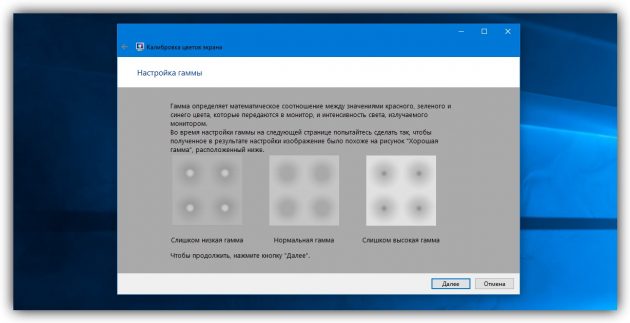
В Windows 10 вы также можете использовать «Настройщик текста ClearType». Это помогает облегчить чтение текста, отображаемого на экране. Найдите ClearType, чтобы запустить мастер установки.
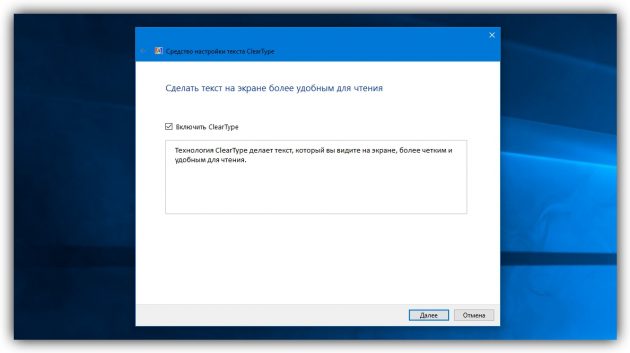
В macOS
Разверните меню Apple в верхней части экрана и перейдите в Системные настройки → Дисплей. Затем перейдите на вкладку «Цвет» и нажмите «Калибровать». Следуйте инструкциям помощника, чтобы настроить монитор наилучшим образом.
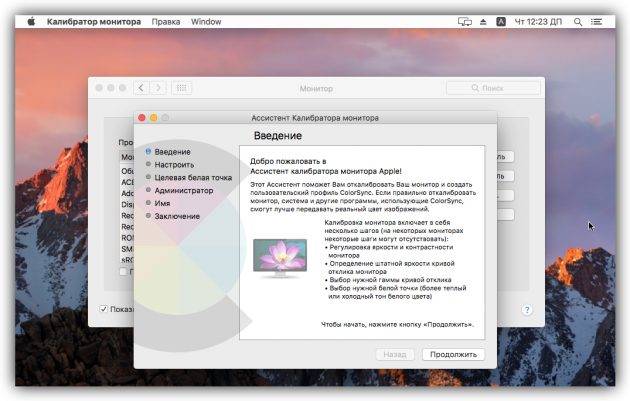
Настройка цвета ноутбука средствами Windows
Ноутбуки давно стали неотъемлемой частью нашей жизни. Достаточно один раз правильно настроить ноутбук, чтобы в дальнейшем не возникло лишних проблем и не пришлось тратить дополнительное время. Цветовые настройки монитора ноутбука не сильно отличаются от таковых у обычного монитора. Они расположены в разделе «Управление цветом» Панели управления Windows. После входа в раздел необходимо выбрать вкладку «Подробности» и затем нажать кнопку «Калибровать экран». Затем просто следуйте инструкциям мастера установки.
Настройка цвета ноутбука при помощи приложения intelHDgraphics
Но это не единственный способ решить эту проблему. Например, есть программа, которая лучше решает эту проблему. Если ваш ноутбук работает на процессоре Intel, вам необходимо настроить цвет в разделе «Характеристики графики». Вы можете попасть туда, используя то же всплывающее меню, которое вызывается правой кнопкой мыши. При открытии раздела появится окно с разными категориями, отвечающими за параметры видеокарты. Выберите категорию «Дисплей», чтобы настроить цвет. Там, во вкладке «Цвет», вы можете найти вкладку «Дополнительно», которая содержит необходимые элементы управления для настройки цвета. Единственные параметры — это оттенок и насыщенность, которые используются для настройки. Уровень увеличения или уменьшения значений определяется самим пользователем в соответствии с его потребностями.
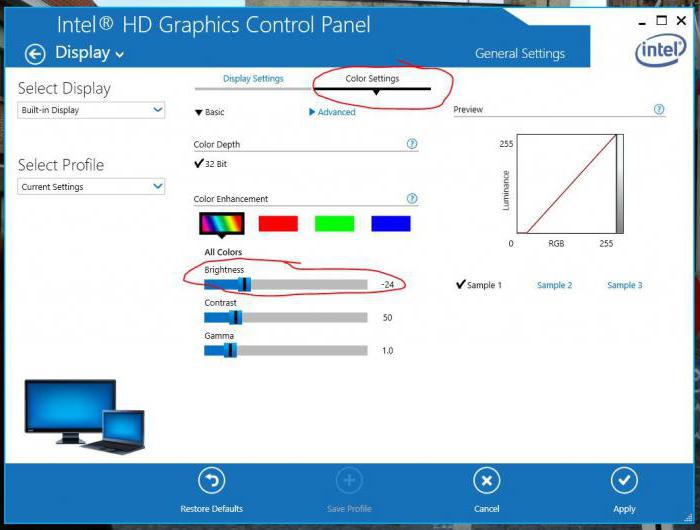
Особенности настройки яркости на ноутбуке
известно, что если вам нужно быстро настроить экран монитора, вы можете воспользоваться интерфейсом кнопок, расположенных на его корпусе. Но с ноутбуком все немного иначе, и действительно, для многих неосведомленных пользователей это становится настоящей проблемой. Дело в том, что на корпусе ноутбука таких кнопок просто нет. Это связано не с нехваткой места для этой функции, а с тем, что оптимальное изображение подбирается разработчиком оборудования.
Но иногда возникает необходимость в быстрой корректировке цвета. Для решения этой проблемы в ноутбуке есть специальная клавиша Fn, отвечающая за дополнительный функционал. Удерживание этой клавиши активирует дополнительные ключевые функции с разноцветными значками. Для регулировки яркости монитора нужно использовать клавиши с изображением солнца (значок стандартной яркости).
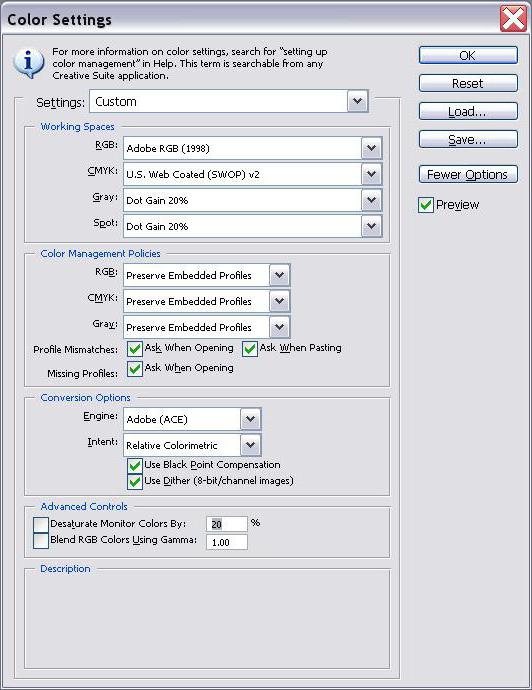
Как настроить экран Самсунг — пошаговая инструкция
В статье пойдет речь о том, как настроить монитор Самсунг. Даже новые магазинные мониторы устанавливаются редко, поэтому пользователи сталкиваются с глюками при подключении устройства к ПК. Это не из-за брака или недоработок, а из-за сбитых настроек экрана.
на мониторе легко установить стандартные параметры. Однако фотографы, редакторы и другие лица, чья работа требует высококачественных изображений, профессионально настроят экран в соответствии со своими индивидуальными потребностями.
Как правильно настроить монитор Самсунг
Устройства выпускаются в разном качестве, но отсутствие настроек экрана негативно скажется даже на дорогих моделях. Например, вы можете взять экран с компьютера и телевизора. Сразу можно заметить, что оттенки разные. Отличия зависят от настроек.
Не забывайте, что у человека индивидуальное восприятие образов. С учетом всех особенностей вы можете настроить монитор.
Подготовительный этап
Перед подключением рекомендуется подготовить компьютерную площадку. Экран не должен подвергаться воздействию солнечных лучей или лампового освещения. Специалисты по имиджу покупают ставни для устранения бликов. Для обычных пользователей никаких надстроек не потребуется. Необходимо постараться исключить попадание света в прибор для корректировки стандартных параметров.
Ниже представлено изображение, определяющее качество настроек экрана. Изображение разделено на две части. Мощная матрица и ее параметры позволяют видеть числа от 1 до 5. Модель среднего качества позволяет видеть числа от 1 до 3. Если вы видите только значения 1-2 или не видите им, вам нужно решить проблему.
Как подключить монитор к компьютеру
Установка на диск компьютера бывает нескольких видов:
- VGA — это нормальный разъем.
- Цифровой порт (DVI, HDMI, DisplayPort, USB). Этот вариант очень популярен, так как позволяет избежать помех и обеспечивает качественный контраст изображения. Если порты доступны, необходим соответствующий кабель.
Установка драйверов
Версия драйвера влияет на качество изображения. Большинство пользователей используют устаревшие настройки, но их необходимо регулярно обновлять. Установить драйверы можно двумя способами:
- Использование диска с необходимыми файлами.
- Из офиса на сайте организации.
Как настроить разрешение экрана
Правильно подобранное значение обеспечивает пользователю качественное изображение. Чтобы изменить параметр, нужно нажать «Пуск» => «Панель управления» => «Дисплей» => «Настройки». В разделе «Разрешение» необходимо выбрать удобное значение. Вы должны попробовать доступные варианты.
Настройка яркости и контраста
Как отрегулировать яркость на мониторе Самсунг:
- Пользователь, глядя на тестовое изображение с идеальным контрастом, четко видит цифры в зоне «1.
- Для создания этих условий необходимо установить уровень контрастности, чтобы изображение было качественным. Просмотр на белом листе бумаги при дневном свете.
- Затем откройте программу Word и прикрепите лист к пустому пространству. Белое пространство должно соответствовать цвету листа.
Этот способ позволяет подобрать яркость под себя.
Изображение не должно быть слишком ярким или тусклым. Для настройки используются специальные кнопки на устройстве или утилите.
Особенности настройки игрового монитора
Мощные шаблоны имеют настройки без мерцания и функции, которые обеспечивают пользователю приятную картинку. Необходимо установить подходящую частоту погружений. Указанные параметры должны соответствовать работе видеокарты и монитора.
Мощная частота позволяет быстро загружать процессы и внезапные изменения изображений. Рекомендуемая настройка для игр — 85 Гц. Для обычных ПК — 60 Гц.
Чтобы установить частоту, нужно открыть «Пуск» => «Панель управления» => «Дисплей» => «Настройки» => «Дополнительно» => «Монитор». Затем установите максимальную частоту.
Не волнуйтесь, если после редактирования ваше изображение выглядит одноцветным и бесцветным. Пользователю важно, чтобы изображение на экране было естественным, ведь ядовитых ярких оттенков в жизни не бывает. Достаточно часа поработать с новыми параметрами, чтобы привыкнуть.
